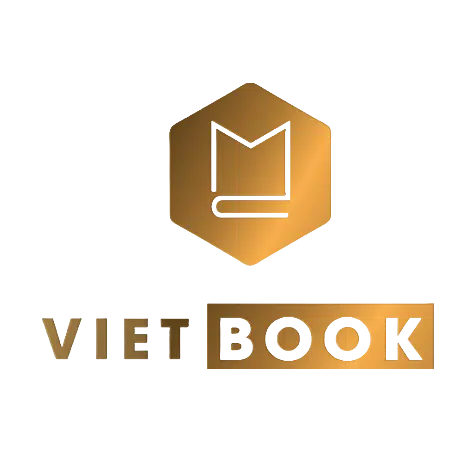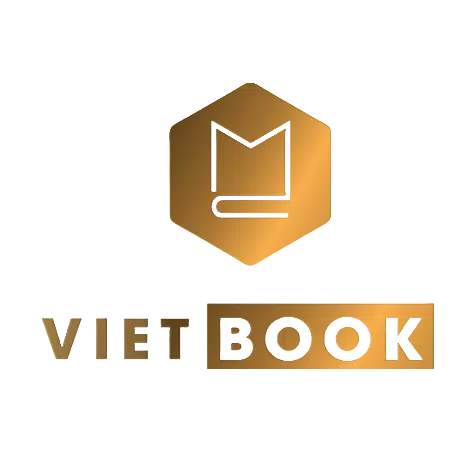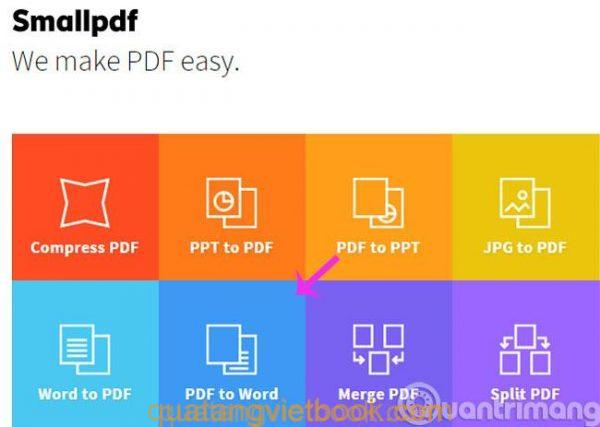Cách chuyển file PDF sang Word cực đơn giản
Chuyển file PDF sang Word, cách xuất file pdf sang word giờ đây không còn là điều gì quá mới lạ và phức tạp với những người dùng máy tính hiện nay. Bởi chính từ sự phát triển và trở nên phổ biến một cách nhanh chóng, mà chúng ta có thể tìm thấy trên thị trường, trên mạng Internet rất rất nhiều các công cụ trợ giúp convert file PDF to Word và ngược lại.
Việc sử dụng công cụ nào để chuyển file pdf sang word không quan trọng. Quan trọng là nó có hoạt động tốt không và có đáp ứng được nhu cầu của người dùng không? Trước đây, trong bài giới thiệu về các công cụ giúp chuyển đổi PDF sang Word online trực tuyến miễn phí. Đó là SmallPDF – một trong những công cụ giúp đổi định dạng PDF thành Word, hoặc sang các định dạng khác và ngược lại hiệu quả và tốt nhất hiện nay.
Bạn có thể chuyển đổi online ngay tại website : www.smallpdf.com/vi/pdf-to-word
Cách Chuyển file PDF sang Word với SmallPDF
Nhờ một thiết kế đơn giản, vẫn đảm bảo cho giao diện dễ nhìn, dễ sử dụng. SmallPDF đã thành công và có mặt tại nhiều Quốc gia trên Thế giới. Sản phẩm được hỗ trợ tới 17 ngôn ngữ khác nhau. Có nhiều tính năng khác nhau được hiển thị bằng những ô màu riêng biệt, rất nổi bật, nhưng không hề gây khó chịu.
Xem bài viết : Cách Scan tài liệu bằng iphone vào máy tính Mac
Các bước thực hiện Chuyển file PDF sang Word
Ngay từ giao diện chính của SmallPDF, chúng ta có thể thấy công cụ này được hiển thị bằng một bảng màu sắc vô cùng bắt mắt, với mỗi ô tương ứng với một tính năng:
- Nén file PDF (màu cam).
- Bảo vệ PDF (màu hồng).
- PDF to Word được hiển thị bằng màu xanh.
- Chia nhỏ file PDF (màu tím)…
Bước 1: Từ giao diện chình của SmallPDF, chúng ta click vào mục PDF to Word
Bước 2: Chọn file PDF cần convert bằng cách click vào Choose file hoặc giữ và kéo + thả file vào khung màu xanh này.
Chọn file PDF cần chuyển sang Word.
Chọn file PDF cần chuyển định dạng rồi Choose
Tương tự, Select file trên Google Drive để thực hiện.
Chọn file PDF trên Google Drive
Nếu sử dụng file có sẵn trên máy tính, nhấp chuột trái chọn vào đó rồi Open.
Upload file PDF cần chuyển sang Word từ máy tính
Bước 3: Quá trình upload file và chuyển định dạng sẽ diễn ra ngay lập tức.
Thời gian xử lý sẽ phụ thuộc vào kích thước file, độ ổn định và tốc độ của đường truyền Internet bạn đang sử dụng. Ddo SmallPDF là công cụ chuyển đổi online.
Bước 4: Sau khi file được convert thành công, chỉ cần nhấp vào Download File để tải về.
Tải file DOC sau khi đã được convert về máy tính
Lưu ý khi chuyển đổi từ PDF sang Word
SmallPDF có một ưu điểm so với các công cụ khác, đó là nó được tích hợp với các dịch vụ lưu trữ trực tuyến nổi tiếng hiện nay. Ví dự như : Dropbox hay Google Drive và có thể tải, xử lý các file PDF đang được lưu trên những dịch vụ này.
Bạn hoàn toàn có thể Scan tài liệu thành file PDF với nhiều phần mềm tương tự.
File tải về sẽ có dịnh dạng *.doc, để mở được file này, các bạn có thể sử dụng Microsoft Office 2013. Hoặc một số phần mềm khác như: Word Reader, Microsoft Word Viewer…
Đây là một trong những cách chuyển file PDF sang Word. Cách xuất file pdf sang word đơn giản và dễ thực hiện nhất với những người chưa có kinh nghiệm. Ngoài ra, còn có thể sử dụng một số phần mềm như: PDF UNdo, Free PDF to Word Doc Converter, Solid Converter PDF to Word… Nhưng nếu bạn ngại cài đặt phần mềm mới thì SmallPDF cũng là lựa chọn không hề tồi (yêu cầu phải có Internet).
Địa chỉ nhận chuyển file pdf sang word, xuất file pdf sang word số lượng lớn
Công ty in ấn & số hóa tài liệu – Quatangvietbook.com là đơn vị chuyên nhận Scan tài liệu, số hóa tài liệu, in tài liệu, photo tài liệu…Chúng tôi chuyên nhận chuyển file pdf sang word. Xuất file pdf sang word với số lượng lớn theo yêu cầu của khách hàng.
Liên hệ nhanh để nhận báo giá chuyển file tài lài liệu :
Hotline : 091 121 0055 (Mrs.Huyền) – Email : quatangvietbook@gmail.com
Website : https://quatangvietbook.com/
Lưu ý : Số lượng file chuyển đổi càng lớn thì giá thành sẽ càng giảm.
Cập nhật : 09/02/2021